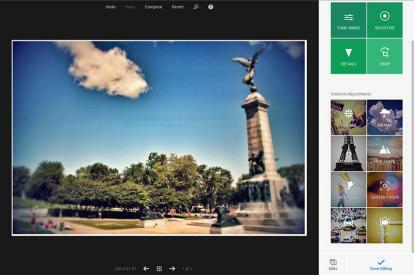
Google+ Foto's is eenvoudig te gebruiken en biedt verschillende Snapseed-achtige bewerkingstools die beide selectief zijn u richt zich op specifieke aspecten van uw afbeelding en is niet-destructief, zodat u wijzigingen die u op elk gewenst moment hebt aangebracht, kunt terugdraaien tijd. Om te beginnen met bewerken heb je een Google+ account nodig, een geest die openstaat voor creativiteit en een aantal van je afbeeldingen (natuurlijk).
Aanbevolen video's
De gebruikersinterface is eenvoudig: verschillende aanpassingshulpmiddelen bevinden zich aan de rechterkant van uw browser; de functies Ongedaan maken, Opnieuw, Terugkeren en Vergelijken (waarmee u uw bewerkingen kunt zien in vergelijking met de originele afbeelding) bevinden zich bovenaan; en onderaan kunt u met een navigatiebalk door uw afbeeldingen bladeren. Met Google+ Foto's kunt u locatiegegevens aan uw afbeeldingen toevoegen en heeft het ook een functie voor automatisch verbeteren, als u geen zin heeft om de selectieve aanpassingen te gebruiken.
Verwant
- De beste monitoren voor fotobewerking
- Google Foto's toont nu meer foto's die u wilt, en minder foto's die u niet wilt
- Met Apple kun je nu eenvoudig iCloud Foto's-inhoud naar Google Foto's verplaatsen
Basisaanpassingen
Tune Image: Geeft u toegang tot de bekende instellingen van helderheid, contrast, verzadiging, schaduwen en warmte.
Selectief: voeg een sturingspunt toe aan uw afbeelding om specifiek de helderheid, het contrast of de schaduwen van een gebied te beïnvloeden. U kunt eenvoudig met uw cursor klikken en slepen om verschillende intensiteiten van de geselecteerde eigenschap op uw afbeelding toe te passen. U bent vrij om de grootte en locatie van het controlepunt te wijzigen, en u kunt er schijnbaar zoveel toevoegen als u wilt.
Details: Hiermee kun je sleutelen aan instellingen voor scherpte en structuur. U kunt kiezen uit bestaande voorinstellingen, variërend van ‘neutraal’ tot ‘gedetailleerd’, afhankelijk van hoe scherp of wazig u uw afbeelding wilt hebben.
Bijsnijden: Een belangrijk onderdeel van de bewerkingstools. U kunt bijsnijden in 360 graden of een bijsnijdverhouding van 3:2, 16:9 of andere kiezen. U kunt ook een schuifregelaar gebruiken om een nauwkeurigere controle over uw gewas te krijgen.
Creatieve aanpassingen
Als je op zoek bent naar ouderwetse filter- of vervagingseffecten, dan zijn de Vintage- en Retro Lux-tools daar goed voor. Met Vintage kunt u vignetten en verschillende vervagingen toevoegen, en met Retro Lux kunt u uw afbeelding eruit laten zien alsof deze 50-60 jaar geleden is hersteld.
Met Drama kunt u verschillende schaduwen, hooglichten en tonen aan uw afbeelding toevoegen. Het is goed om een zekere humeurigheid aan uw afbeelding toe te voegen, en de zwart-witinstelling helpt ook bepaalde emoties over te brengen.
Met HDR Scape kunt u verschillende effecten met een hoog dynamisch bereik aan uw afbeelding toevoegen. De tool heeft aanpasbare instellingen voor 'natuur' of 'mensen', en daarna ben je misschien geïnteresseerd in het toevoegen van een kader aan je afbeelding. Met het gereedschap Frames kunt u kiezen uit een reeks randen, die allemaal aanpasbaar zijn.
Voor het creëren van verschillende scherptediepte-effecten kunt u de tool Center Focus of Tilt Shift gebruiken. Met Center Focus kunt u het brandpunt van uw afbeelding kiezen, evenals de intensiteit en helderheid van uw vervaging, terwijl Tilt Shift rechthoekige of cirkelvormige overgangen gebruikt om uw vervagingseffecten vorm te geven.
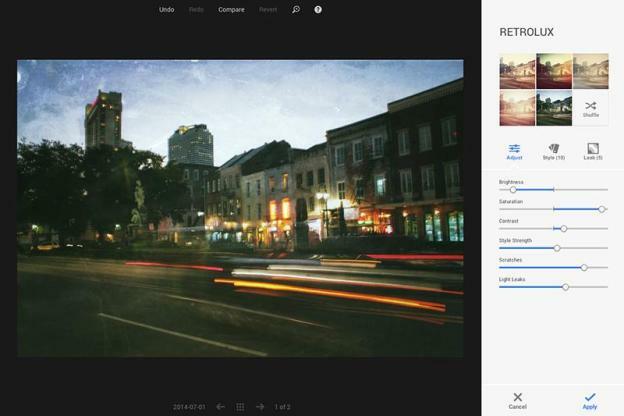
Op zijn persoonlijke blog, Google's productmanager digitale fotografie, John Nack, zei dat Google+ Foto's in alles behalve de naam lijkt op "Snapseed voor Mac/Windows". Hij eveneens vermeldde dat nieuwe updates voor Google+ Foto's geleidelijk zouden worden toegevoegd, dus zoek naar meer coole functies voor deze app in de nabije toekomst.
Het is duidelijk dat Google Adobe op dit gebied uitdaagt. Is Google+ Foto's geschikt voor u? Bekijk deze video en zie wat je ervan vindt.
(Via Beeldbron)
Aanbevelingen van de redactie
- De beste laptops voor fotobewerking
- In de nieuwe wereld van Google kun je met je telefooncamera veel meer doen dan alleen foto's maken
- De beste fotobewerkings-apps voor Android en iOS
- Fotobewerking met twee klikken? Skylum Luminar plaagt A.I. foto-app
- Wat is Photoshop-camera? Hoe Adobe’s nieuwe A.I. app bewerkt foto's voordat je ze maakt
Upgrade uw levensstijlMet Digital Trends kunnen lezers de snelle technische wereld in de gaten houden met het laatste nieuws, leuke productrecensies, inzichtelijke redactionele artikelen en unieke sneak peeks.




